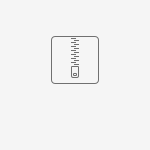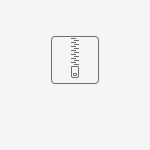一、硬件要求
支付宝AI对摄像头和硬件配置要求较严格,需要提交机型、摄像头等信息。
(硬件采购等问题咨询 @徐玉兰。)
二、支付宝AI序列号(激活码)购买
支付宝AI采取白名单机制,需要提交工单到乐檬,乐檬转到支付宝审批,符合开通条件的商家才能使用。
1、工单需要提供的信息:
标题:xx商户申请开通支付宝AI识别
内容:
1.1、商家账套号:
1.2、商家名称:
1.3、证书类型:
1.4、预计铺设终端数:
1.5、在用的设备机型:
1.6、是否有售后专席:
1.6.1、如有,提供售后专席名字:
1.6.2、如没有,提供商家对接人及联系方式:
2、提交工单到 @徐玉兰 处,公司会代商家提交资料到支付宝审核确认。
3、审核通过后,可向 @徐玉兰 购买支付宝AI序列号。
三、支付宝AI序列号管理(AI序列号也叫激活码)
商家购买序列号后,可在后台进行序列号管理(分配序列号给门店;查询序列号绑定情况等。)
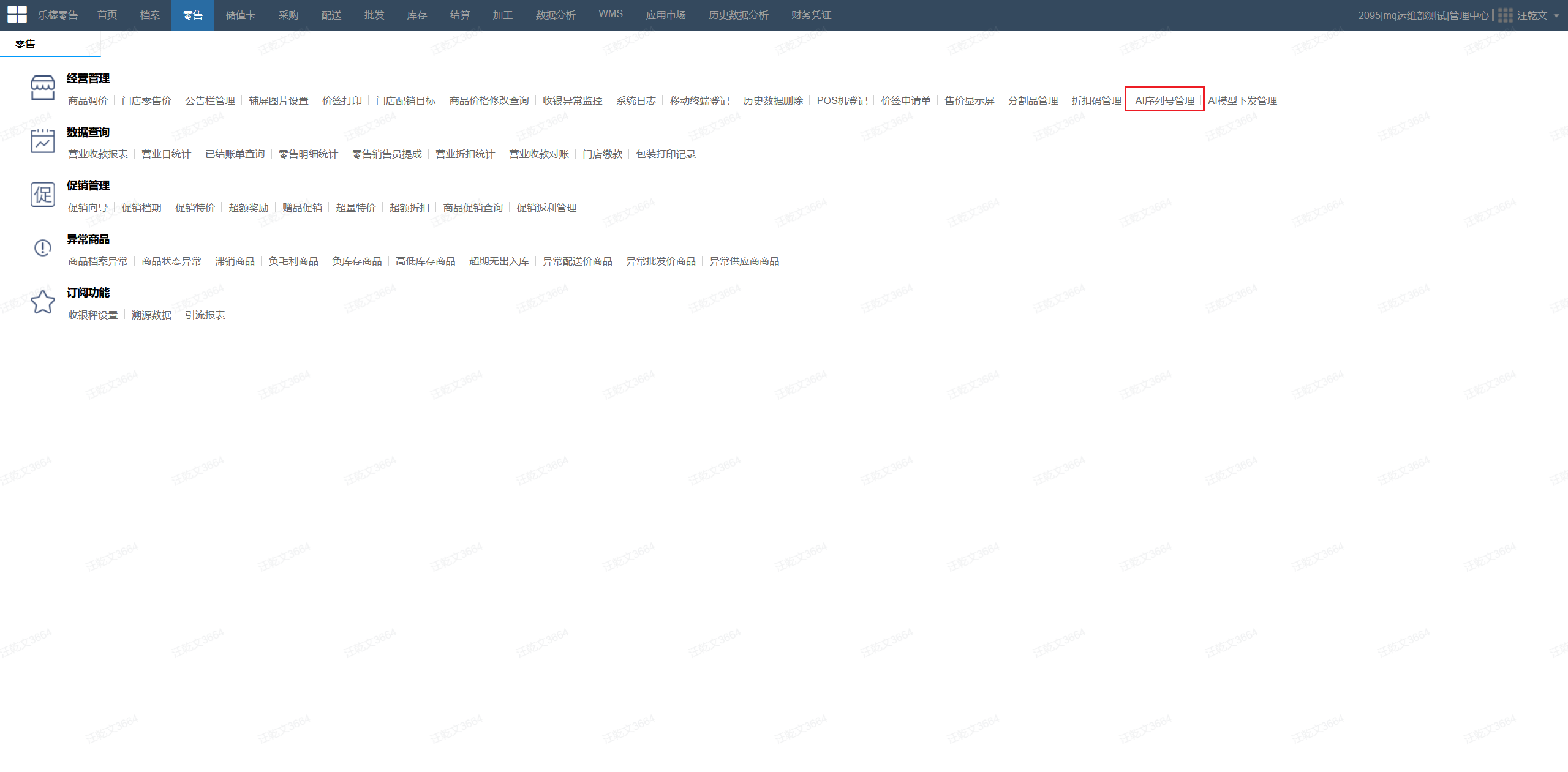
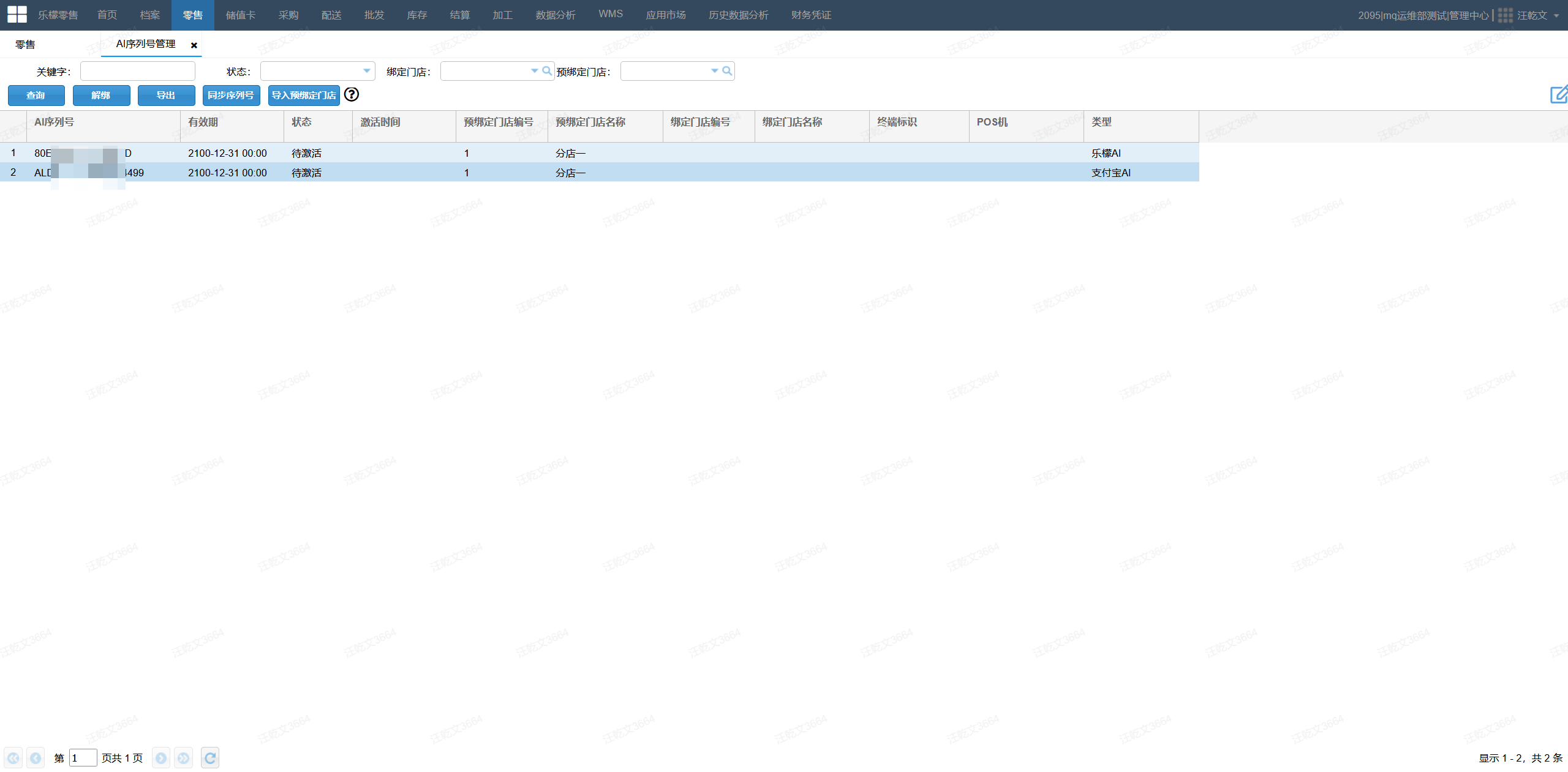
1.1、新购买序列号后,操作【同步序列号】,可以查询到账套下所有的序列号(包括新购买的序列号)。
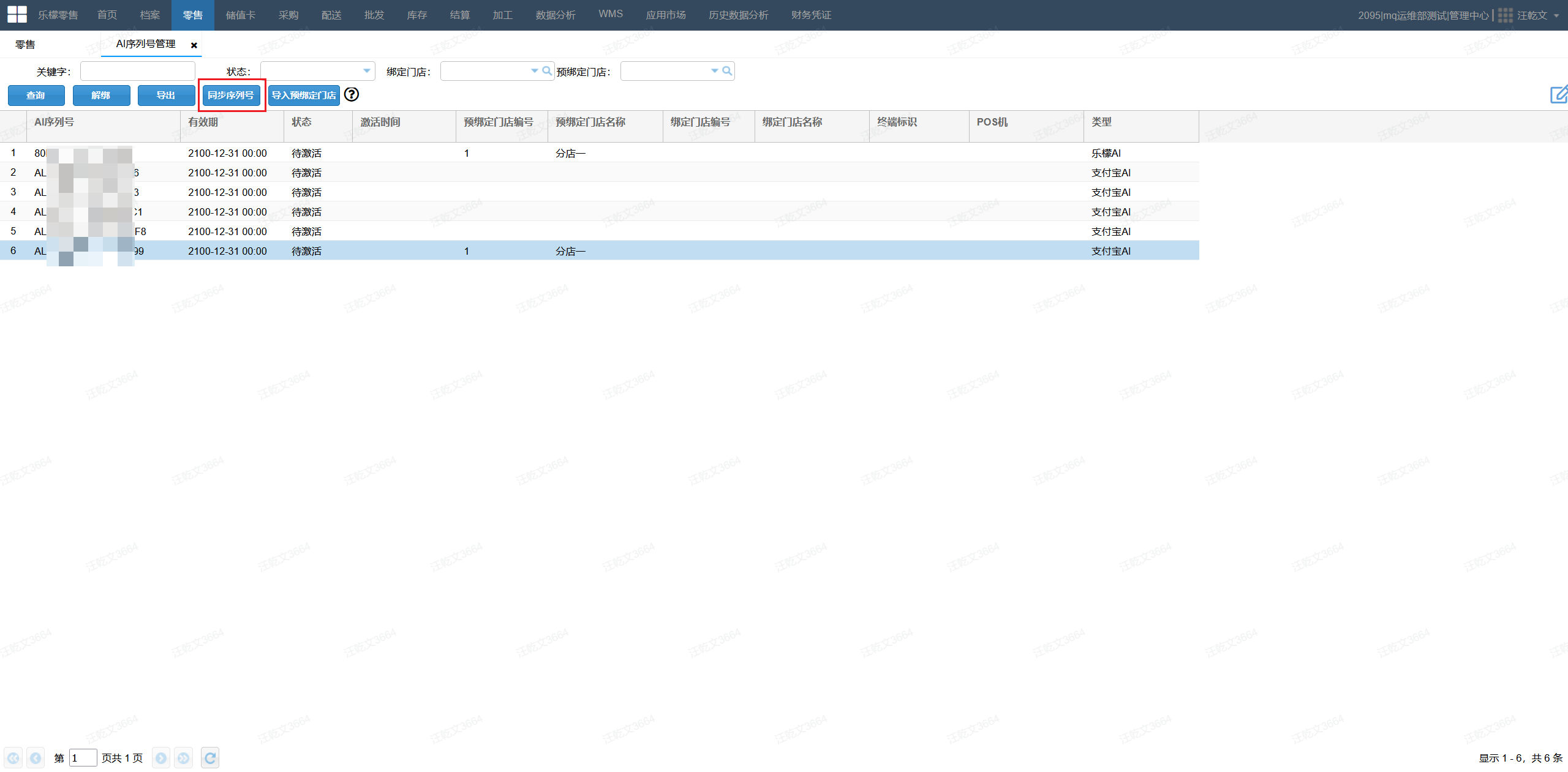
1.2、分配序列号给门店,建议使用【导入预绑定门店】。预绑定后,门店POS绑定AI序列号无需手填,更方便绑定也方便总部管理。
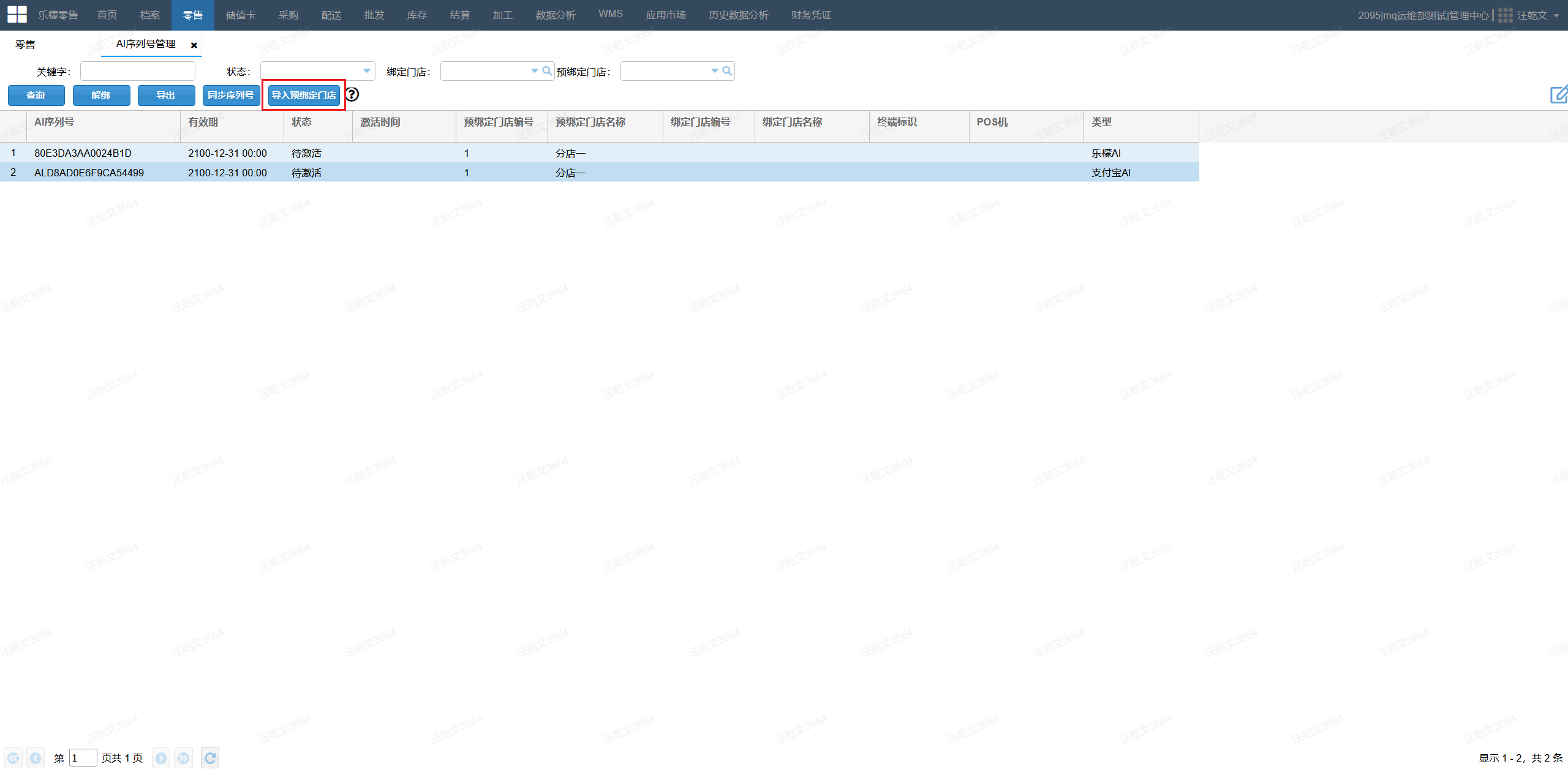
四、Windows系统部署支付宝AI环境
QTPOS直接看步骤五
1、将iotsdk的依赖放到“C:\opt\pos\iotsdk”路径下; 解压iotsdk.zip
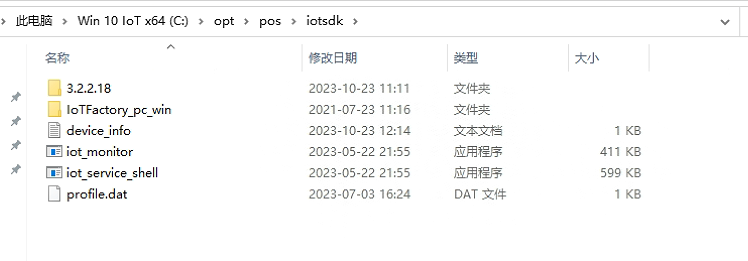
2、测试⼯具同步目录下解压IoTFactory_pc_win.zip,运⾏IoTFactory.exe,点击【开始检查】,检测状态为success即可。(测试过程中可能有有点慢,耐⼼等⼀下就好了) IoTFactory_pc_win 目录下执行 IoTFactory.exe
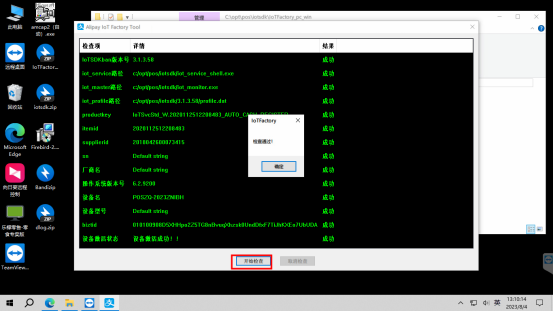
五、QT POS配置支付宝AI
注意以下步骤是最新QTPOS版本07.29.E后才有,不是这个版本的,建议先升级QTPOS版本
1、启用AI,设备类型选择:AI支付宝。
2、点击旁边的【环境下载】按钮,这个动作会下载需要的支付宝动态库和自动部署IOTSDK,确保网络是通畅的。
3、【获取】或输入AI序列号(先不激活)
4、摄像头下拉选择(如果有多个,注意选择正确的)
5、如果商家有商品图片的则勾选【识别结果显示图片】,显示模式建议是【隐藏类别】,最后点击保存,然后重启软件。
6、重启后还是进入设置页面,这个时候去点击【激活/绑定】,正常的话就会激活成功,下面也会显示【解绑】按钮。
7、再重启软件就可以用了
六、模型训练与识别
支付宝AI支持 总店训练门店使用 和 边卖边学 两种模型管理方式。
总店训练门店使用模式设需要走第八步、第九步,边卖边学模式不需要走第七步、第九步,可以直接使用。
七、QT POS支付宝AI上新(商品训练)
需要在总部配置一台专门用来商品训练的POS机。
1、基础模型训练:
新上线账套需要先用总部POS机,通过【AI上新】功能采集生成一个基础模型。
采集完基础模型所有商品后,通知支付宝生成基础模型。
通知支付宝生成后,支付宝侧会进行模型处理,预计耗时一周左右。
拿到模型后,将 商家AI模型 文件解压到POS程序目录ai_img文件夹;检查同级目录feature_database文件夹里是否有文件,有的话就删除其中文件。
重启POS后,即可使用基础模型进行AI识别。
2、新品上新:
后续新品上新由总部POS机,通过【AI上新】完成新品采集。
采集后,支付宝侧会进行模型处理,预计耗时30分钟左右。
3、AI上新功能说明:
3.1、完成步骤五后,系统模块可以看到AI上新功能
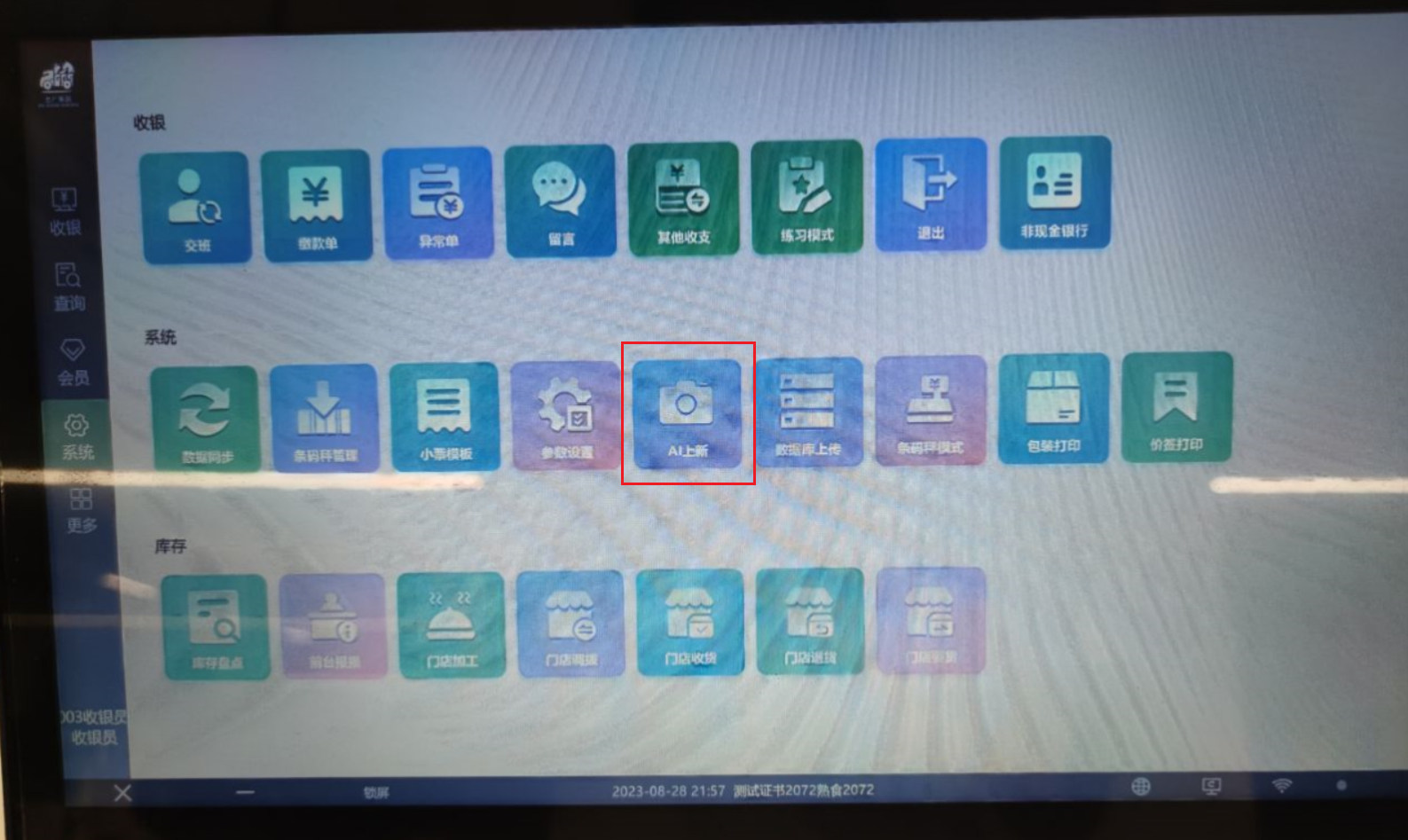
3.2、进入功能,是选择商品界面,点选或者搜索本次需要采集的商品
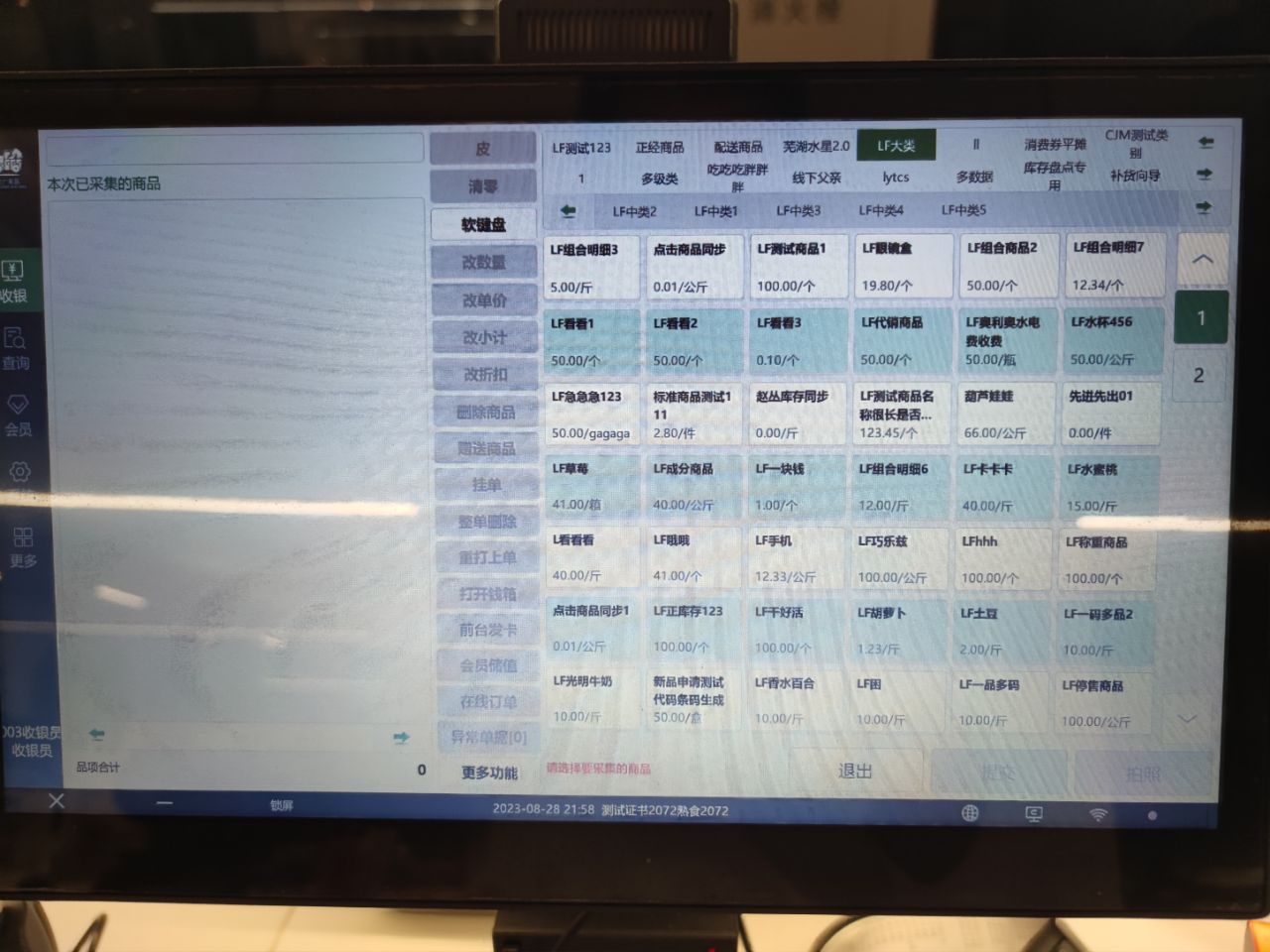
3.3、每个商品需要正反面拍摄2张
【缺图】
3.4、拍完2张后,提交
【缺图】
3.5、提交后会回到选择商品界面,这样算完成了一个商品的采集
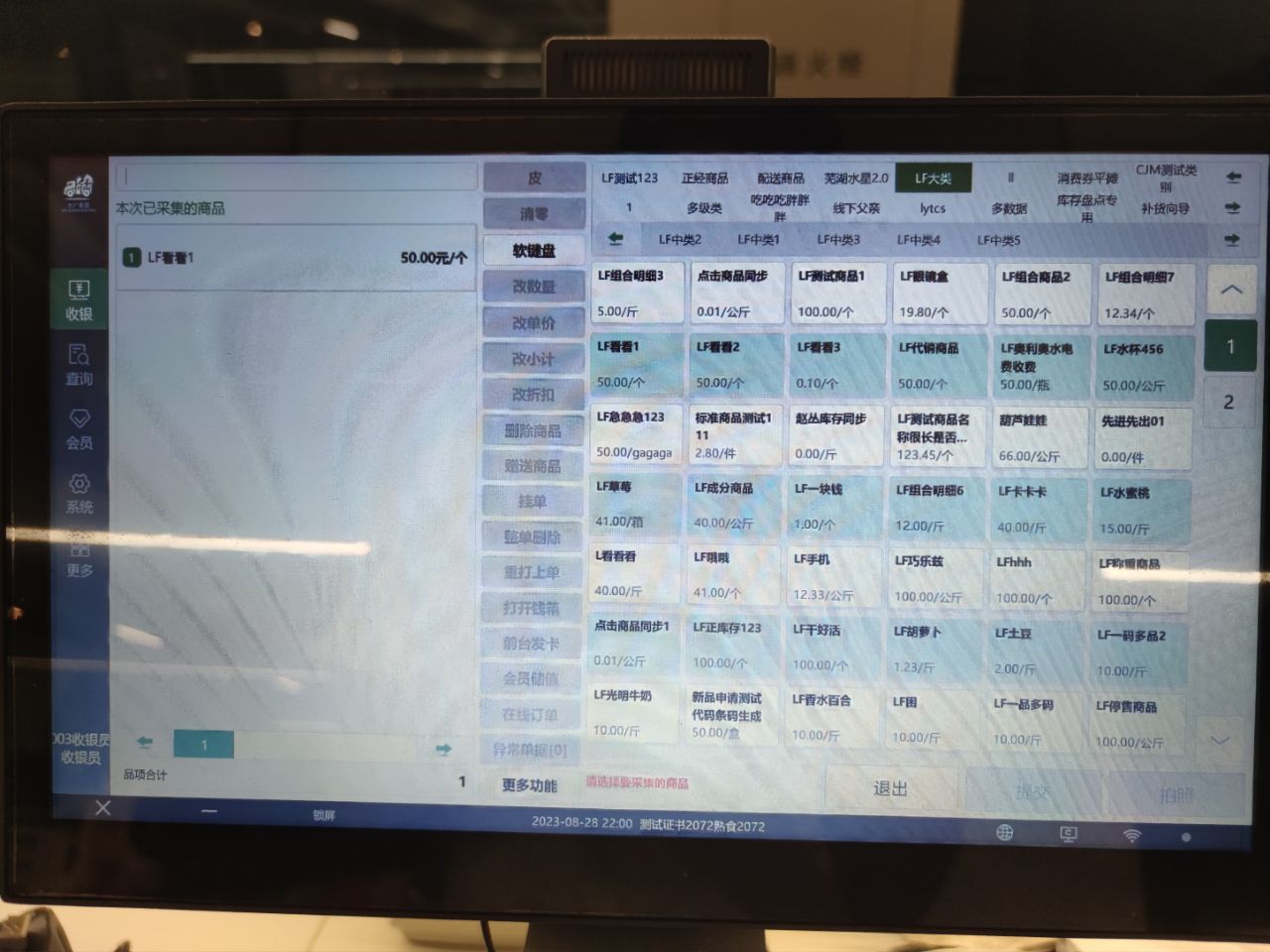
3.6、完成所有的商品采集后,退出功能即可。
八、AI识别
启动POS,登录。AI识别即可正常使用。
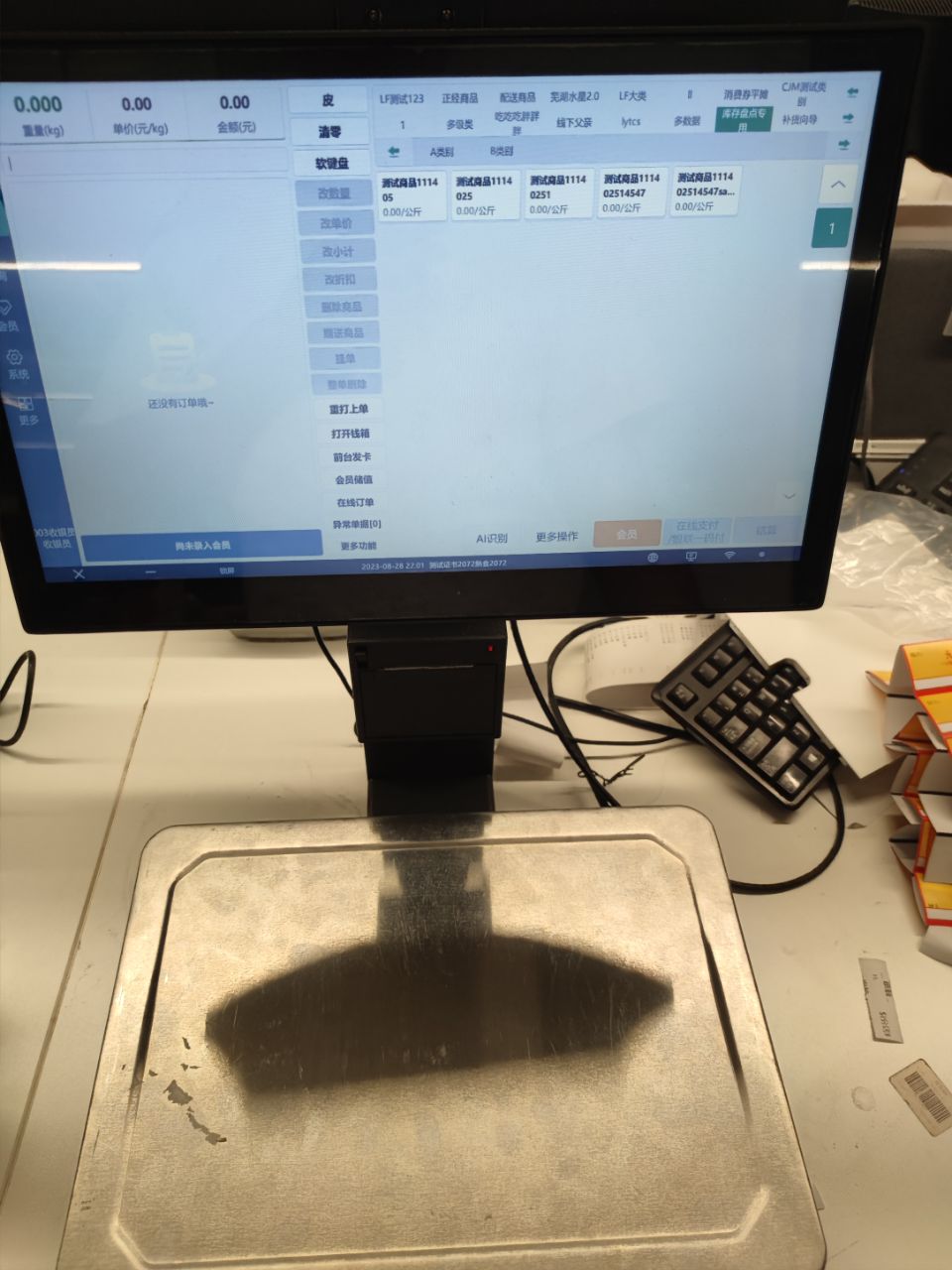
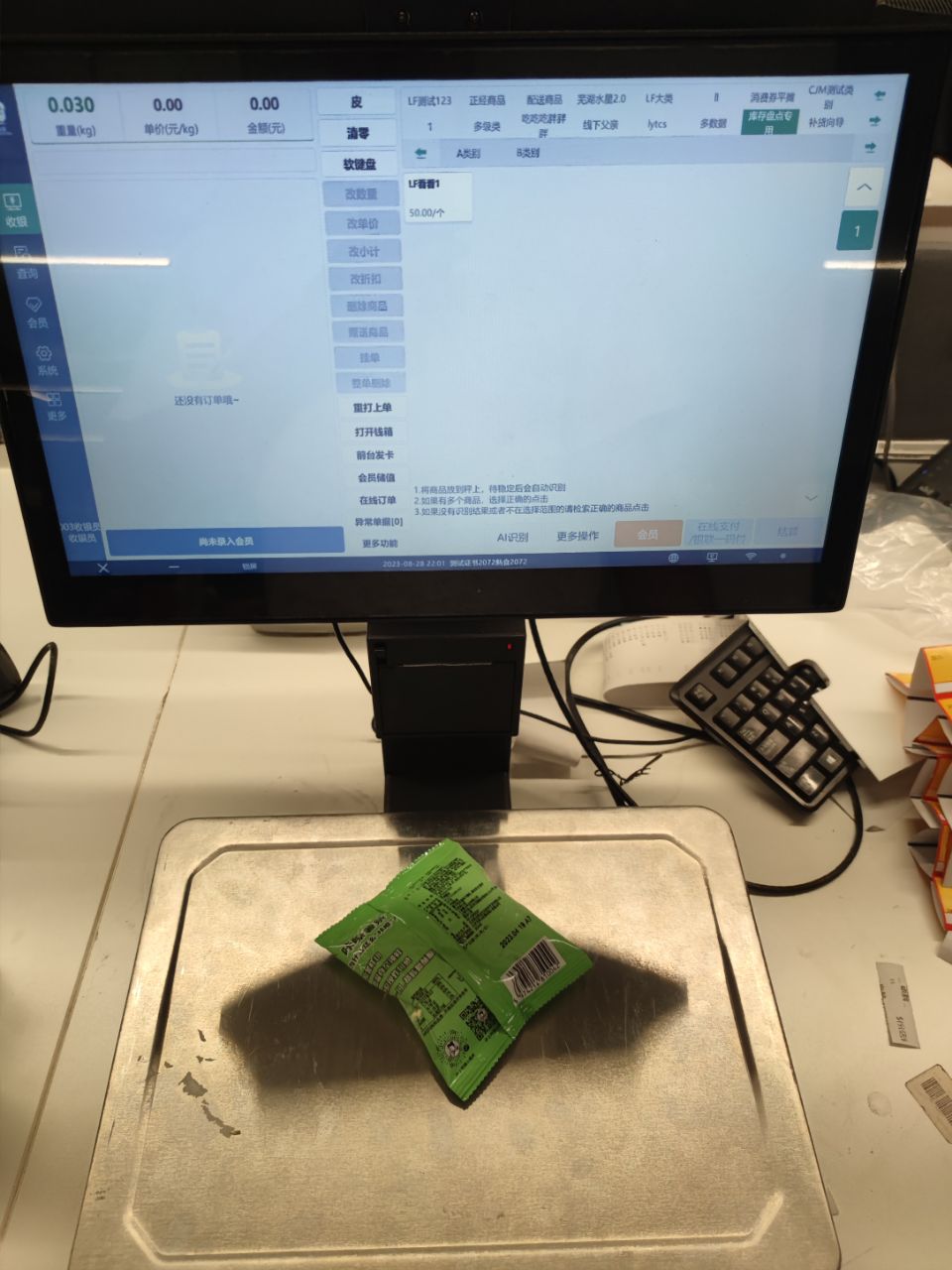
九、AI模型下发管理(新品采集后通过此功能下发到终端)
1、管理后台 - 零售 - AI模型下发管理
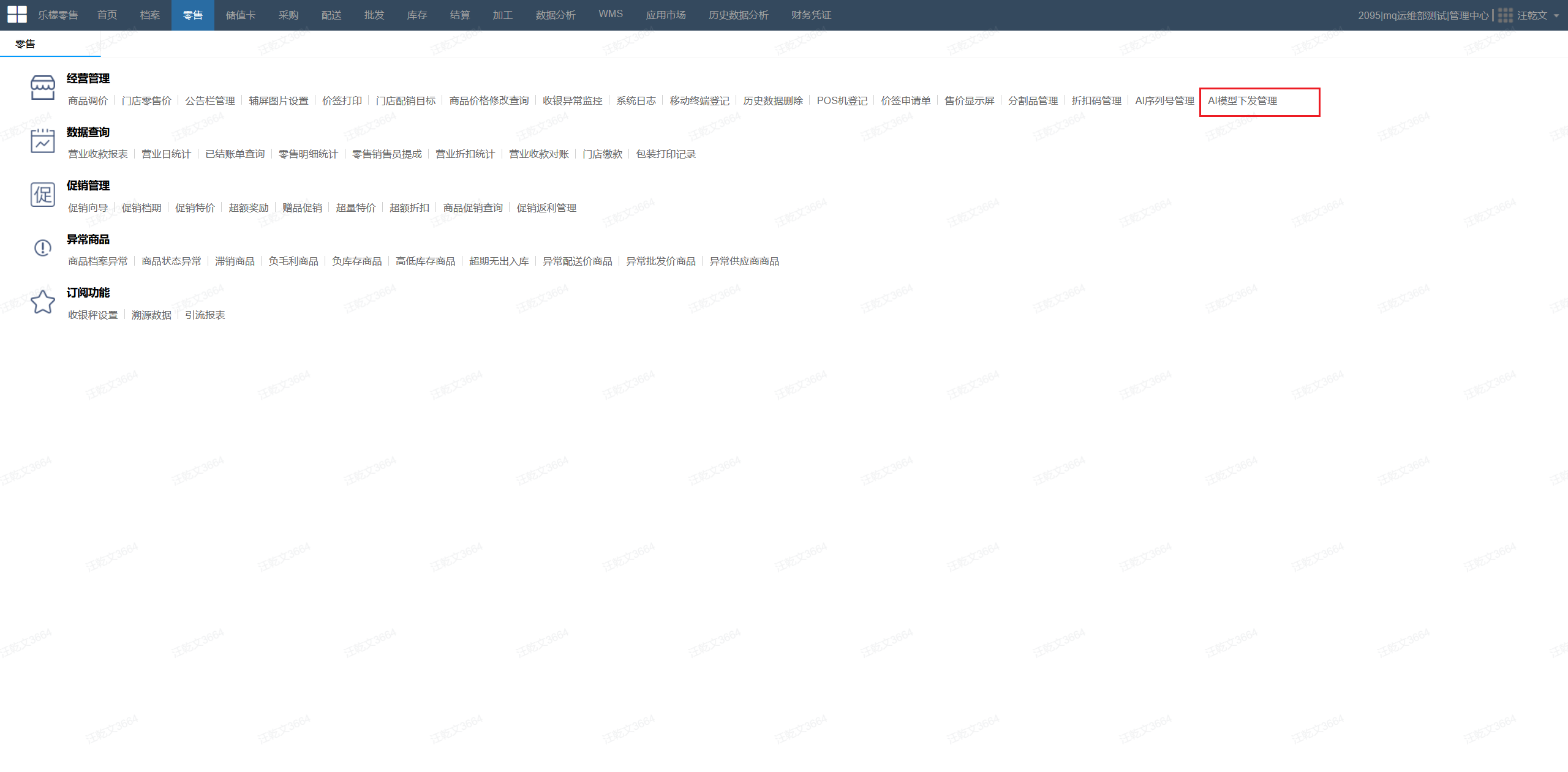
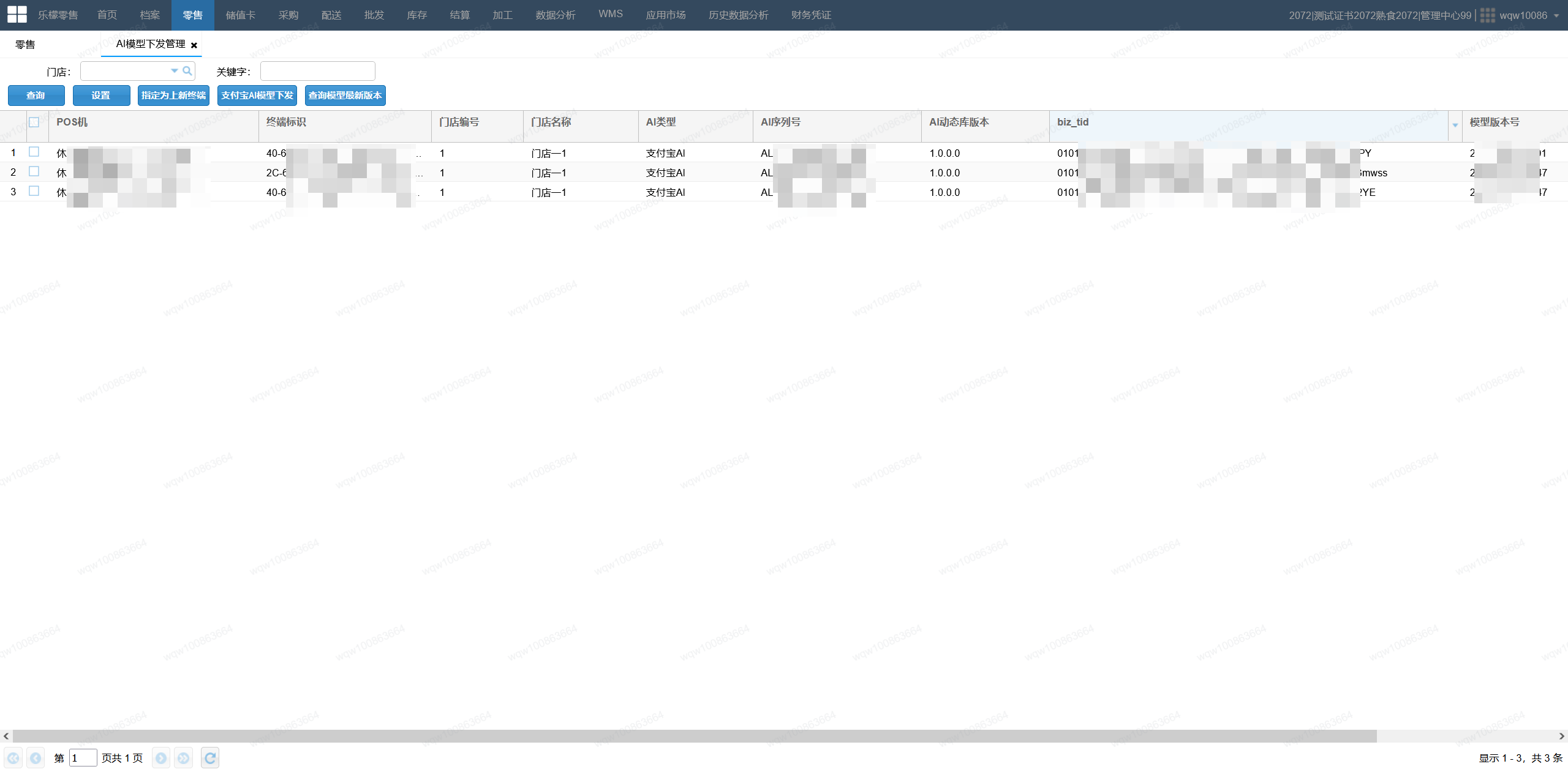
2、基础配置:操作【设置】先完成支付宝商户PID绑定,需要和提供到支付宝的商户PID一致。只需绑定一次。
(支付宝PID查询:https://opendocs.alipay.com/common/02ncut)
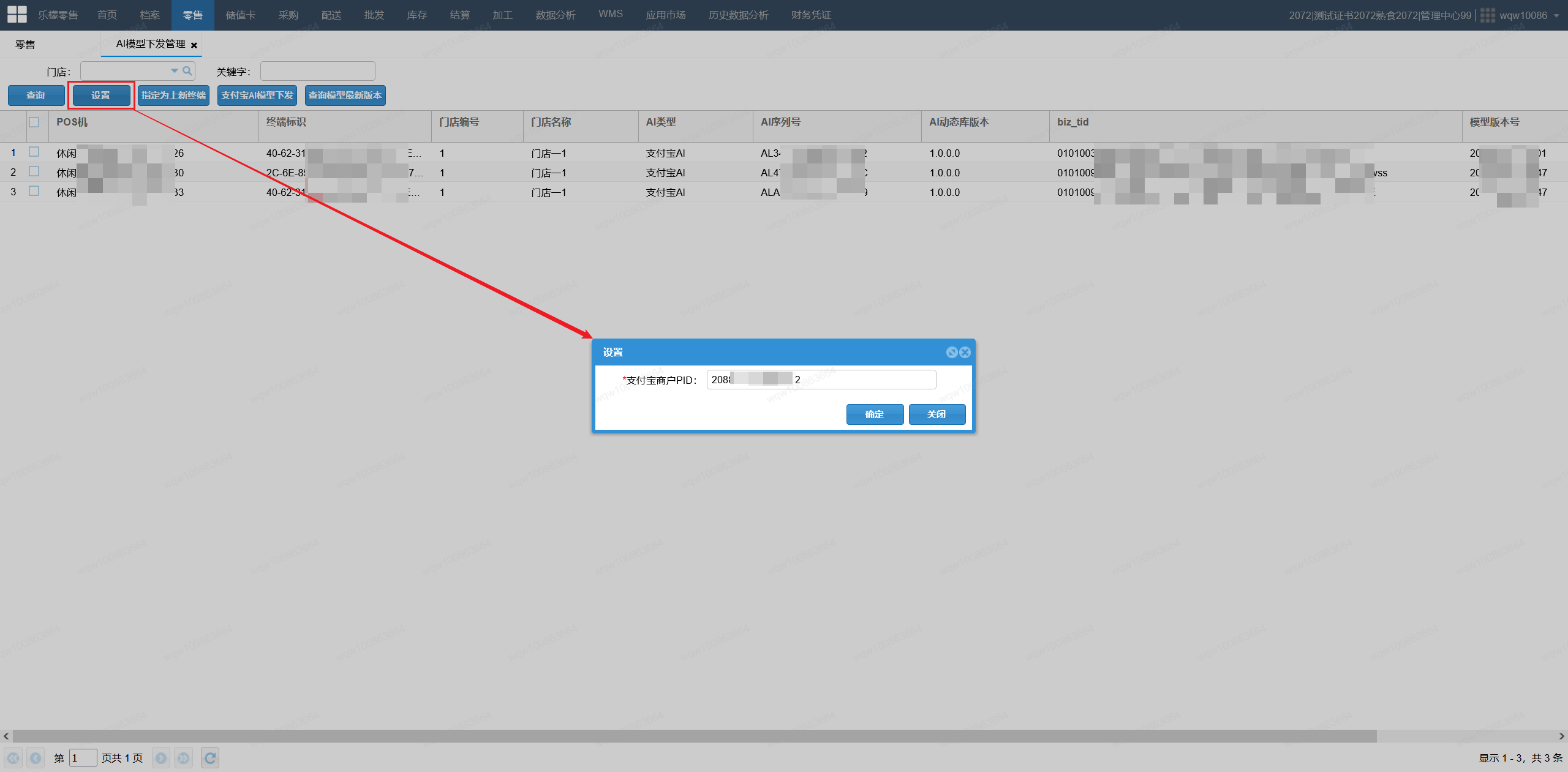
3、基础配置:选择总部上新的终端,操作【指定为上新终端】,完成上新设备设备信息上传。只需上传一次。
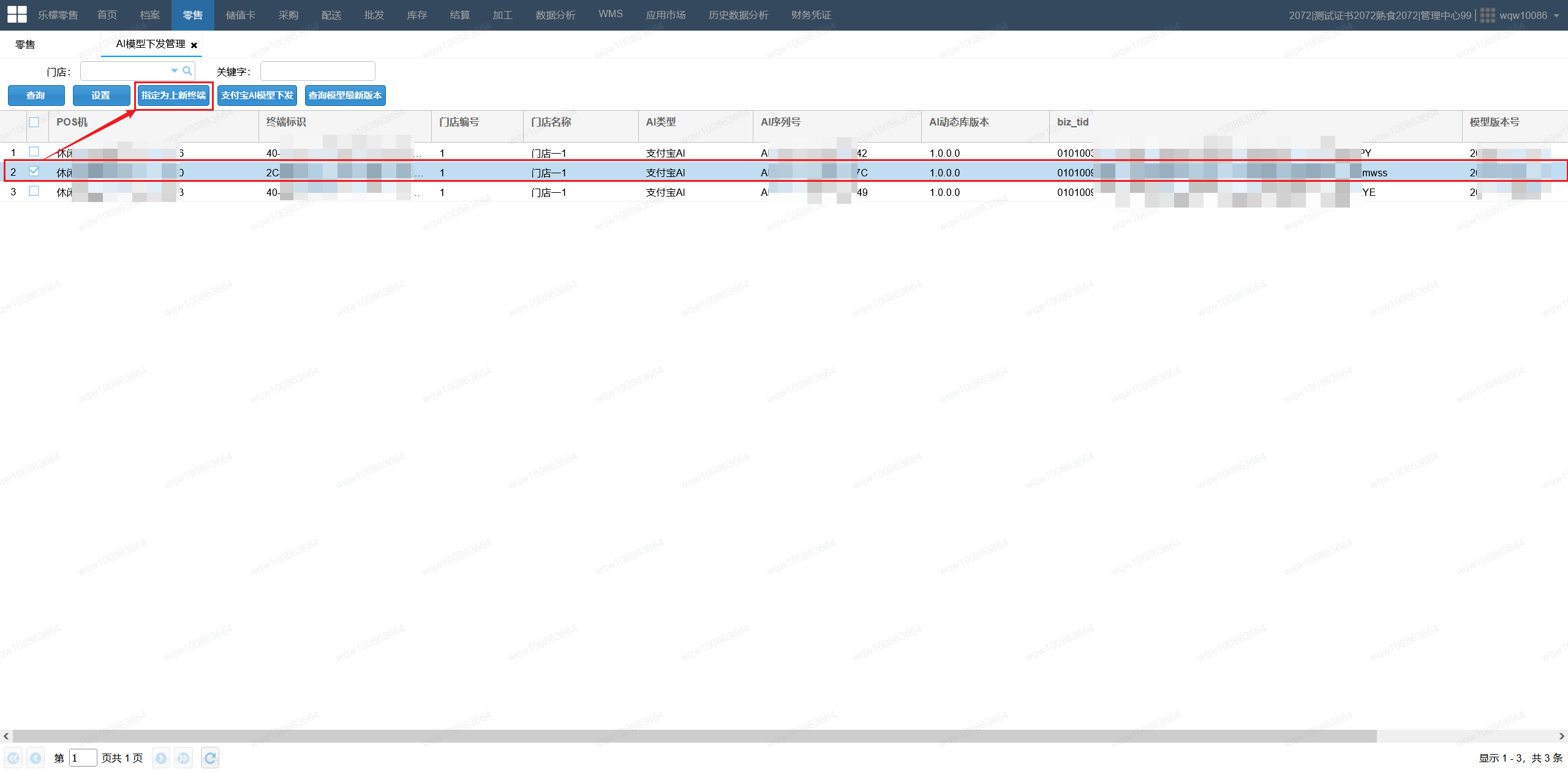
4、上新下发:操作【查询模型最新版本】即可查看AI模型的最新版本,完成步骤六新品上新后预计10分钟左右会查询到新的版本。
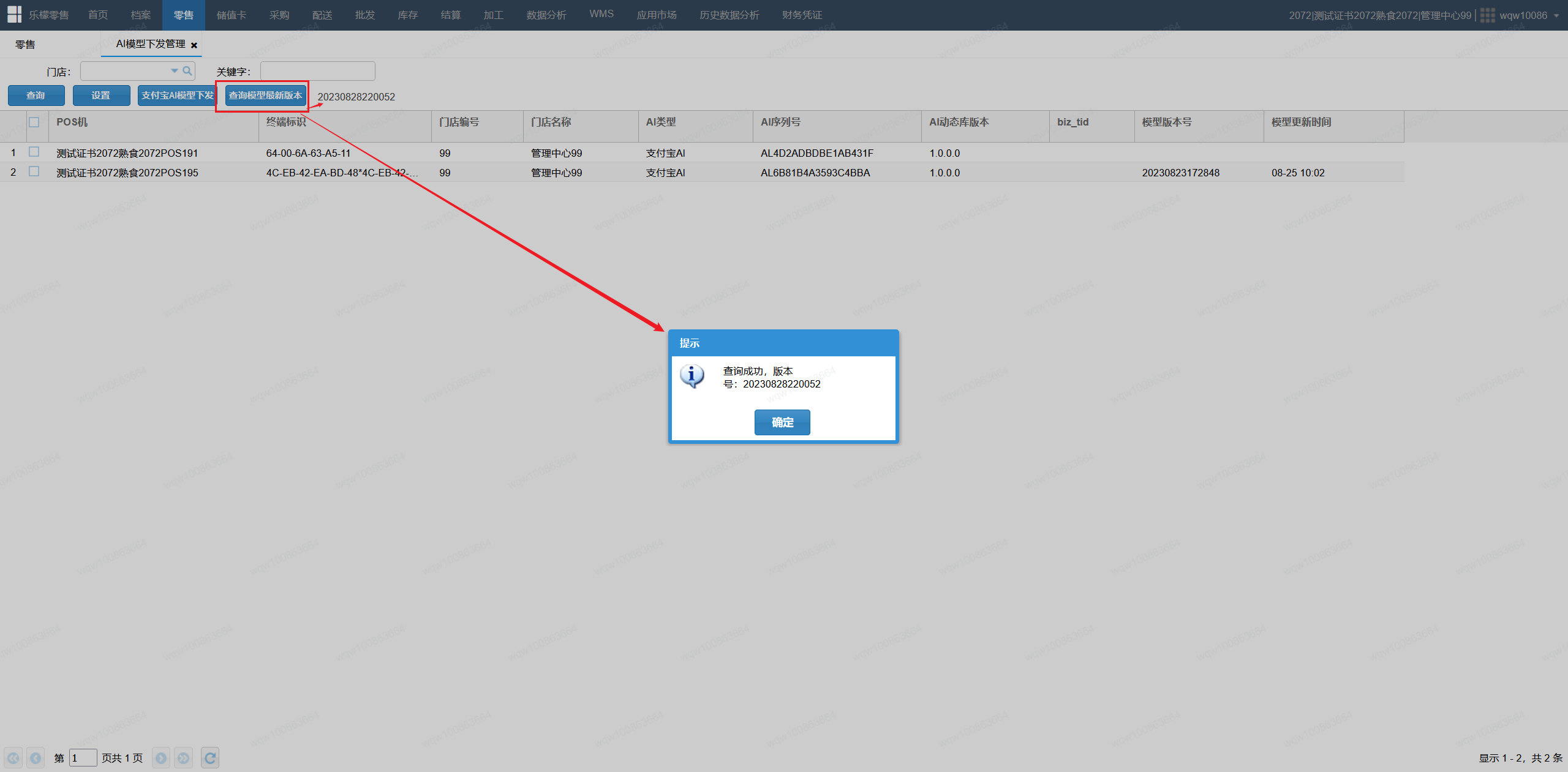
5、上新下发:确定已经版本更新,一般先选择一台终端,下发支付宝AI模型,测试老数据是否正常识别,新上新的商品是否能正常识别。
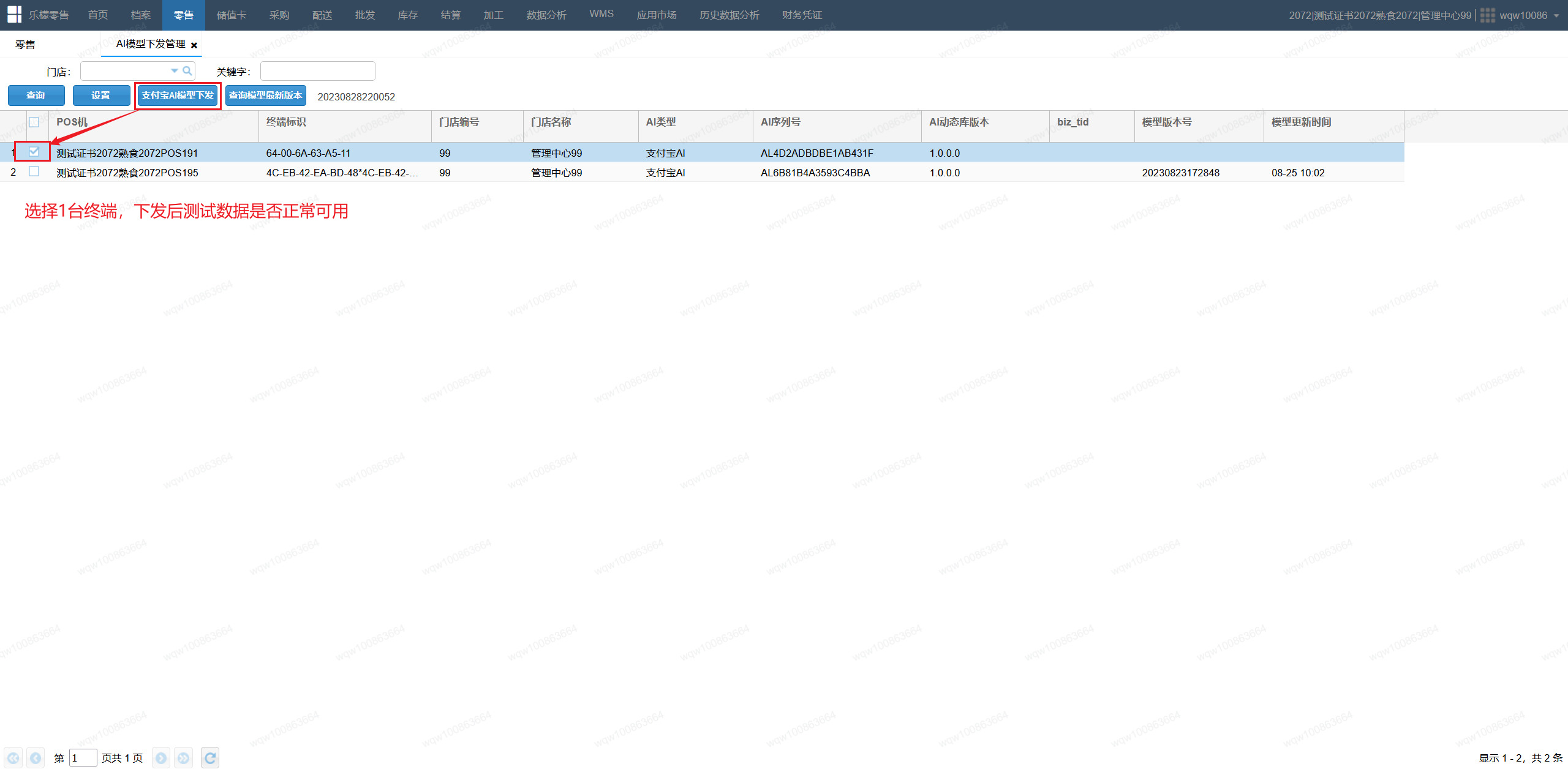
如果结果正常,可进入步骤6。
如果结果异常,无法正常识别到老数据或新训练的商品,则联系售后,提交工单,乐檬代商家联系到支付宝侧核实原因。
6、上新下发:再选择3家直营门店下发,确认门店使用是否有异常。
如果结果正常,可进入步骤7。
如果结果异常,无法正常识别到老数据或新训练的商品,则联系售后,提交工单,乐檬代商家联系到支付宝侧核实原因。
7、上新下发:再选择50家门店下发,确认门店使用是否有异常。
如果结果正常,可进入步骤8。
如果结果异常,无法正常识别到老数据或新训练的商品,则联系售后,提交工单,乐檬代商家联系到支付宝侧核实原因。
8、上新下发:全部数据正常,即可选择剩余门店,全部下发。
十、注意事项
1、非必要请勿更换上新设备!
.jpeg)